Kaip išsaugoti „Snapchat“ vaizdo įrašus ir nuotraukas „iPhone“.
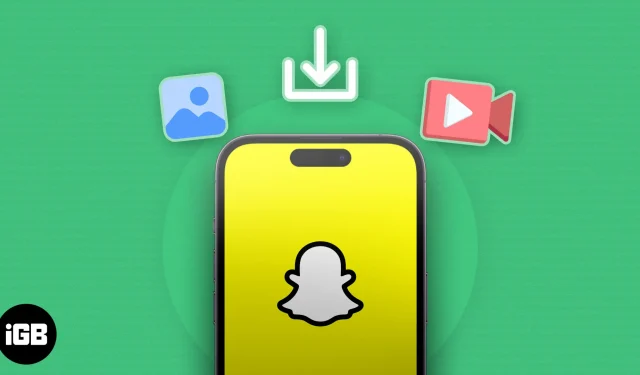
„Snapchat“ puikiai tinka akimirkoms dalytis su artimaisiais akimirksniu. Tačiau jūsų snapeliai išnyksta juos išsiuntus arba atidarius. Ar norite išsaugoti savo brangias akimirkas vėlesniam laikui? Čia aprašiau kelis būdus, kaip išsaugoti „Snapchat“ vaizdo įrašus ir nuotraukas „iPhone“ fotoaparato ritinyje.
- Kaip išsaugoti „Snapchat“ nuotraukas ir vaizdo įrašus „iPhone“.
- Kaip automatiškai išsaugoti visus „Snaps“ savo „iPhone“.
- Kaip išsaugoti „iPhone“ gautus „Snaps“.
Kaip išsaugoti „Snapchat“ nuotraukas ir vaizdo įrašus „iPhone“.
„Snapchat“ leidžia išsaugoti programoje nufotografuotus vaizdus ar vaizdo įrašus „iPhone“ galerijoje. Jos,e pasidalinsiu keliais metodais; pasirinkite vieną pagal savo situaciją. Jei norite išsaugoti nuotraukas iš „Snapchat“ pokalbio į fotoaparato ritinį, sužinokite, kaip padaryti „Snapchat“ ekrano kopiją jų nežinodami .
Išsaugokite užfiksuotas nuotraukas
- Paleiskite Snapchat → Užfiksuokite nuotrauką arba vaizdo įrašą .
- Bakstelėkite mygtuką Išsaugoti .
Atsisiųskite anksčiau užfiksuotus „Snaps“.
- Atidarykite „Snapchat“ → Palieskite prisiminimų piktogramą .
- Skiltyje „Snaps“ paspauskite ir palaikykite nuotraukas ir vaizdo įrašus, kuriuos norite atsisiųsti.
- Palieskite mygtuką Siųsti → Braukite ir pasirinkite Atsisiųsti .
Kaip automatiškai išsaugoti visus „Snaps“ savo „iPhone“.
Vykdykite toliau pateiktas instrukcijas, kad išsaugotumėte visas „Snapchat“ nuotraukas ar vaizdo įrašus savo „iPhone“ neatlikdami to rankiniu būdu.
- Atidarykite „Snapchat“ .
- Palieskite savo profilio piktogramą → Pasirinkite Nustatymai → Eiti į prisiminimus .
- Pasirinkite Išsaugoti mygtuką .
- Pasirinkite iš galimų parinkčių:
- Prisiminimai ir fotoaparato ritinys: išsaugokite nuotraukas „Snapchat“ debesyje ir „iPhone“ galerijoje.
- Camera Roll: išsaugokite akimirkas tik savo iPhone.
- Palieskite Automatiškai išsaugoti mano istorijos momentus → Pasirinkite automatinį įrašymą į prisiminimus .
Taigi, naudodami pirmąjį metodą, galite atsisiųsti „Story Snaps“ iš „Memories“.
Kaip išsaugoti „iPhone“ gautus „Snaps“.
Galite atsisiųsti iš draugo gautus snapus. Norėdami tai padaryti, vadovaukitės pateiktomis technikomis. Tačiau atminkite, kad momentinio vaizdo siuntėjas gaus pranešimą, informuojantį, kad išsaugojote jo nuotrauką savo fotoaparato ritinyje.
Snaps be galiojimo laikmačio
- Atidarykite „Snapchat“ .
- Eikite į skirtuką Pokalbiai → Raskite pokalbį, kurio momentinį vaizdą norite išsaugoti.
- Atidarykite spragtelėjimą → Palieskite ir palaikykite momentinį mygtuką → Pasirinkite Išsaugoti pokalbyje .
- Grįžti į pokalbį → Palieskite ir palaikykite vaizdą → Pasirinkite Išsaugoti kameros ritinyje .
Be to, atidarę spaustukus galite laikyti vieną dieną.
- Palieskite ir palaikykite draugą → Pasirinkite Pokalbių nustatymai .
- Įjunkite „Keep Snaps in Chat“ .
Snaps su galiojimo laikmačiu
Nors „Snapchat“ neleidžia saugoti draugų nuotraukų su galiojimo pabaigos laikmačiu, yra išeitis. Vaizdo įrašą galite užfiksuoti naudodami „iPhone“ ekrano įrašymo funkciją. Atminkite, kad jūsų draugas bus informuotas, kad padarėte pokalbio ekrano kopiją.
DUK
Ar galiu atsisiųsti nuotraukas ir vaizdo įrašus, bendrinamus mano „Snapchat“ istorijoje?
Taip, galite atsisiųsti nuotraukas ar vaizdo įrašus, paskelbtus savo „Snapchat“ istorijoje.
Ar galima išsaugoti „Snaps“ naudojant trečiųjų šalių programas?
Taip, norėdami išsaugoti „Snapchat“, galite naudoti „iPhone“ skirtas trečiųjų šalių programas. Tačiau yra didelė rizika, kad jūsų „Snapchat“ paskyra bus laikinai sustabdyta arba užblokuota visam laikui.
Kodėl negaliu išsaugoti „Snapchat“ vaizdo įrašų fotoaparato juostoje?
Galbūt jūsų iPhone pritrūksta vietos saugykloje. Be to, jei „Snapchat“ nesuteikėte saugyklos leidimo, jis negali atsisiųsti vaizdo įrašų į fotoaparato ritinį. Eikite į Nustatymai → Snapchat → Pasirinkite nuotraukas → Pasirinkite visą prieigą .
Paskubėk ?
„Snapchat“ teikia pirmenybę žmonių privatumui, nes automatiškai neišsaugo kiekvieno siunčiamo ar gaunamo vaizdo ir vaizdo įrašo. Programėlė supranta, kad ne visi nori, kad jų nuotraukos būtų išsaugotos amžinai. Be to, „Snapchat“ įtraukė keletą pažangių funkcijų su AI pokalbių robotu. Galite sužinoti, kaip naudoti AI „Snapchat“ sistemoje „iPhone“, skaitydami mano straipsnį.



Parašykite komentarą